常用网络命令与Windows安全
- 格式:doc
- 大小:1.08 MB
- 文档页数:16

掌握Windows CMD命令中的网络安全操作方法在当今数字化时代,网络安全成为了一个不可忽视的问题。
随着互联网的快速发展,网络攻击和黑客入侵的威胁也日益严重。
为了保护个人和组织的网络安全,掌握Windows CMD命令中的网络安全操作方法变得至关重要。
本文将介绍一些常用的CMD命令,帮助读者了解并应对网络安全威胁。
1. IP配置与管理CMD命令中的ipconfig命令是网络安全操作的基础。
通过ipconfig命令,可以查看和配置本地网络连接的IP地址、子网掩码、默认网关等信息。
例如,输入"ipconfig /all"可以显示当前计算机的所有网络连接信息,包括物理地址和DNS服务器。
2. 网络连接与断开在网络安全操作中,经常需要断开或重新连接网络连接。
CMD命令提供了相应的命令来实现这些操作。
例如,输入"netsh interface set interface name=连接名称admin=disable"可以禁用指定的网络连接。
同样地,输入"netsh interface set interface name=连接名称 admin=enable"可以启用指定的网络连接。
3. 网络扫描与监控为了确保网络安全,及时发现并处理潜在的威胁是至关重要的。
CMD命令中的ping命令可以用于扫描网络上的主机是否可达。
例如,输入"ping 192.168.0.1"可以检测到目标主机是否在线。
此外,通过输入"arp -a"命令,可以查看本地网络上的所有活动主机的IP地址和物理地址。
4. 网络访问控制网络访问控制是网络安全中的重要环节。
CMD命令提供了一些命令来控制网络访问。
例如,通过输入"netsh advfirewall firewall add rule name=规则名称 dir=in action=block remoteip=IP地址"命令,可以添加一条阻止指定IP地址访问本地计算机的防火墙规则。
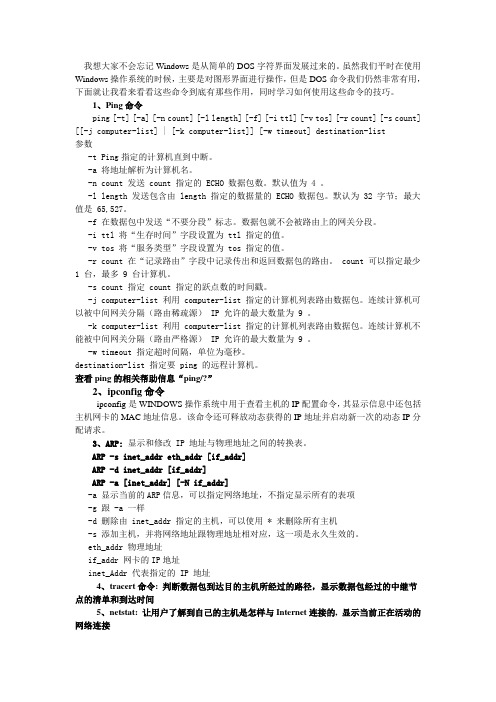
我想大家不会忘记Windows是从简单的DOS字符界面发展过来的。
虽然我们平时在使用Windows操作系统的时候,主要是对图形界面进行操作,但是DOS命令我们仍然非常有用,下面就让我看来看看这些命令到底有那些作用,同时学习如何使用这些命令的技巧。
1、Ping命令ping [-t] [-a] [-n count] [-l length] [-f] [-i ttl] [-v tos] [-r count] [-s count] [[-j computer-list] | [-k computer-list]] [-w timeout] destination-list参数-t Ping指定的计算机直到中断。
-a 将地址解析为计算机名。
-n count 发送 count 指定的 ECHO 数据包数。
默认值为 4 。
-l length 发送包含由 length 指定的数据量的 ECHO 数据包。
默认为 32 字节;最大值是 65,527。
-f 在数据包中发送“不要分段”标志。
数据包就不会被路由上的网关分段。
-i ttl 将“生存时间”字段设置为 ttl 指定的值。
-v tos 将“服务类型”字段设置为 tos 指定的值。
-r count 在“记录路由”字段中记录传出和返回数据包的路由。
count 可以指定最少1 台,最多 9 台计算机。
-s count 指定 count 指定的跃点数的时间戳。
-j computer-list 利用 computer-list 指定的计算机列表路由数据包。
连续计算机可以被中间网关分隔(路由稀疏源) IP 允许的最大数量为 9 。
-k computer-list 利用 computer-list 指定的计算机列表路由数据包。
连续计算机不能被中间网关分隔(路由严格源) IP 允许的最大数量为 9 。
-w timeout 指定超时间隔,单位为毫秒。
destination-list 指定要 ping 的远程计算机。

如何使用Windows CMD命令进行网络安全设置在当今信息时代,网络安全问题备受关注。
随着互联网的快速发展,我们的个人信息和数据面临着越来越多的威胁。
为了保护我们的网络安全,我们可以利用Windows CMD命令进行一些基本的网络安全设置。
本文将介绍一些常用的CMD 命令,帮助您加强网络安全。
1. 修改默认管理员账户名称和密码默认情况下,Windows系统的管理员账户名称为“Administrator”,这是黑客们常常攻击的目标。
为了增加安全性,我们可以通过CMD命令修改默认管理员账户的名称和密码。
首先,打开CMD命令提示符,输入以下命令来修改管理员账户名称:```net user Administrator 新用户名```其中,“新用户名”是您想要设置的新管理员账户名称。
接下来,我们可以使用以下命令来修改管理员账户的密码:```net user Administrator 新密码```请将“新密码”替换为您想要设置的新密码。
2. 禁用或启用Windows防火墙Windows防火墙是保护计算机免受网络攻击的重要工具。
然而,在某些情况下,我们可能需要禁用或启用Windows防火墙。
要禁用Windows防火墙,可以使用以下命令:```netsh advfirewall set allprofiles state off```这将关闭所有配置文件中的防火墙。
要启用Windows防火墙,可以使用以下命令:```netsh advfirewall set allprofiles state on```这将打开所有配置文件中的防火墙。
3. 修改本地安全策略本地安全策略是Windows系统提供的一种控制用户访问和权限的工具。
通过CMD命令,我们可以修改本地安全策略来加强系统的安全性。
首先,打开CMD命令提示符,输入以下命令来打开本地安全策略编辑器:```secpol.msc```在本地安全策略编辑器中,您可以修改密码策略、账户策略、用户权限等。


windows常用的100个命令Windows操作系统是目前最常用的操作系统之一,它提供了丰富的命令行工具,方便用户进行各种操作和管理。
本文将介绍Windows 常用的100个命令,并对每个命令进行详细解释和应用场景说明。
1. ping命令:用于测试与指定主机之间的网络连通性。
2. ipconfig命令:显示当前网络配置信息,如IP地址、子网掩码等。
3. tracert命令:用于跟踪数据包在网络中的路径。
4. netstat命令:显示当前网络连接和监听状态。
5. nslookup命令:查询指定域名的IP地址。
6. arp命令:显示或修改本地ARP缓存表。
7. route命令:用于配置和显示IP路由表。
8. telnet命令:用于远程登录到其他主机。
9. ftp命令:用于在本地和远程主机之间传输文件。
10. net命令:管理本地计算机的用户、组、共享资源等。
11. tasklist命令:显示当前正在运行的进程列表。
12. taskkill命令:结束指定的进程。
13. shutdown命令:用于关闭或重启计算机。
14. sfc命令:扫描并修复系统文件。
15. chkdsk命令:检查并修复硬盘上的错误。
16. format命令:格式化磁盘。
17. diskpart命令:用于管理磁盘分区。
18. defrag命令:对硬盘进行碎片整理。
19. cacls命令:修改文件或文件夹的访问控制列表。
20. attrib命令:修改文件或文件夹的属性。
21. copy命令:复制文件或文件夹。
22. move命令:移动文件或文件夹。
23. rename命令:重命名文件或文件夹。
24. del命令:删除文件。
25. rmdir命令:删除空文件夹。
26. mkdir命令:创建新文件夹。
27. type命令:显示文本文件的内容。
28. find命令:在文本文件中查找指定字符串。
29. sort命令:对文本文件进行排序。
30. start命令:启动一个新的窗口来运行指定的程序或命令。

Windows操作系统的常用网络命令1、ping命令ping命令用于测试目标主机是否可达和网络连接质量。
在命令行或终端中输入ping命令后,后面跟上目标主机的IP地址或域名即可。
2、tracert命令tracert命令用于跟踪数据包在网络中的传输路径。
它可以显示数据包经过的每个路由器的IP地址和传输时间。
3、ipconfig命令ipconfig命令用于查看和管理网络配置。
在命令行或终端中输入ipconfig命令后,可以查看本机的IP地址、子网掩码、默认网关等信息。
4、netstat命令netstat命令用于查看网络连接和网络统计信息。
输入netstat 命令后,可以查看本机建立的TCP和UDP连接、监听的端口以及网络流量。
5、nslookup命令nslookup命令用于查询域名的IP地址和反向查询。
在命令行或终端中输入nslookup命令后,后面跟上要查询的域名,就可以获取对应的IP地址。
6、netsh命令netsh命令是Windows操作系统中的网络配置命令行工具。
它可以用来管理网络适配器、配置防火墙、设置路由等。
7、route命令route命令用于配置网络路由表。
通过route命令,可以添加、修改和删除路由,控制数据包的转发。
附件:无。
法律名词及注释:1、IP地址:Internet Protocol Address的缩写,即互联网协议地址。
它是用来标识和定位网络中设备的一串数字。
2、域名:英文Domn Name的缩写,是用于标识互联网上的计算机和服务的人类可读的名称。
通过域名,可以将一个IP地址映射为一个易于记忆的字符序列。
3、TCP:Transmission Control Protocol的缩写,是一种面向连接的、可靠的传输协议。
它保证了数据的可靠性和有序性。
4、UDP:User Datagram Protocol的缩写,是一种无连接的、不可靠的传输协议。
与TCP相比,UDP更加简单高效,但不保证数据的可靠性和有序性。

⽹络管理员常⽤Windows⽹络命令详解⽹络管理员常⽤Windows⽹络命令详解常⽤⽹络命令使⽤:Ping -t –l -nIpconfig/all /renew /releaseTracertNetstat -aRoute addArp –d -s -aNetshNet start stopDos 命令路由器的组成及功能CPU –执⾏操作系统的指令随机访问存储器 (RAM) – RAM中内容断电丢失运⾏操作系统:运⾏配置⽂件:IP 路由表:ARP 缓存:数据包缓存区:只读存储器 (ROM) –保存开机⾃检软件. ,存储路由器的启动引导程序bootstrap 指令基本的⾃检软件迷你版 IOS.⾮易失 RAM (NVRAM) –存储启动配置. 这包括IP地址,路由协议,主机名闪存–运⾏操作系统 (Cisco IOS) Interfaces –拥有多种物理接⼝⽤于连接⽹络.1.最基本,最常⽤的,测试物理⽹络的ping 192.168.0.8 -t ,参数-t是等待⽤户去中断测试2.查看DNS、IP、Mac等A.Win98:winipcfgB.Win2000以上:Ipconfig/allC.NSLOOKUP:如查看河北的DNSC:\>nslookupDefault Server:/doc/536988229.htmlAddress:202.99.160.68>server 202.99.41.2 则将DNS改为了41.2>/doc/536988229.htmlServer:/doc/536988229.htmlAddress:202.99.160.68Non-authoritative answer:Name:/doc/536988229.htmlAddress:202.99.160.2123.⽹络信使(经常有⼈问的~)Net send 计算机名/IP|* (⼴播) 传送内容,注意不能跨⽹段net stop messenger 停⽌信使服务,也可以在⾯板-服务修改net start messenger 开始信使服务4.探测对⽅对⽅计算机名,所在的组、域及当前⽤户名(追捕的⼯作原理)ping -a IP -t ,只显⽰NetBios名nbtstat -a 192.168.10.146 ⽐较全的/doc/536988229.htmlstat -a 显⽰出你的计算机当前所开放的所有端⼝netstat -s -e ⽐较详细的显⽰你的⽹络资料,包括TCP、UDP、ICMP 和IP 的统计等6.探测arp绑定(动态和静态)列表,显⽰所有连接了我的计算机,显⽰对⽅IP 和MAC地址arp -a7.在代理服务器端捆绑IP和MAC地址,解决局域⽹内盗⽤IP!:ARP -s 192.168.10.59 00 -50-ff-6c-08-75解除⽹卡的IP与MAC地址的绑定:arp -d ⽹卡IP8.在⽹络邻居上隐藏你的计算机(让⼈家看不见你!)net config server /hidden:yesnet config server /hidden:no 则为开启9.⼏个net命令A.显⽰当前⼯作组服务器列表net view,当不带选项使⽤本命令时,它就会显⽰当前域或⽹络上的计算机上的列表。
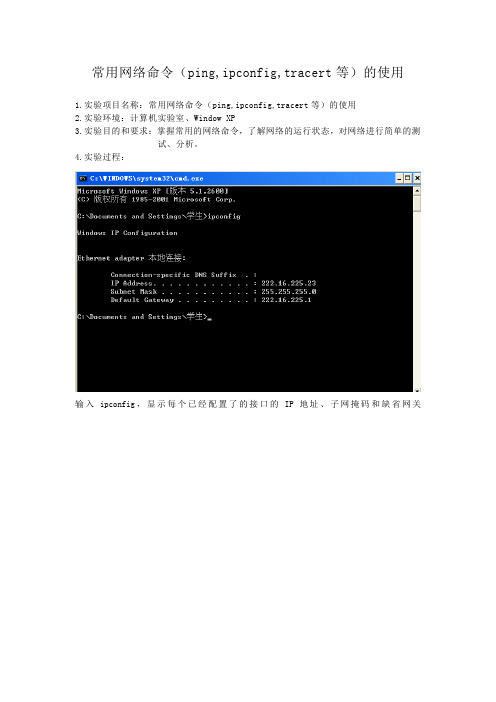
常用网络命令(ping,ipconfig,tracert等)的使用1.实验项目名称:常用网络命令(ping,ipconfig,tracert等)的使用2.实验环境:计算机实验室、Window XP3.实验目的和要求:掌握常用的网络命令,了解网络的运行状态,对网络进行简单的测试、分析。
4.实验过程:输入ipconfig,显示每个已经配置了的接口的IP地址、子网掩码和缺省网关输入ipconfig/all,显示更详细信息,包括本地网卡的物理地址(MAC)。
如果IP地址是从DHCP服务器租用的,iPConfig将显示DHCP服务器的IP地址和租用地址预计失效的日期等。
Ping本机地址,可以得出数据包的丢失率和传输时间等信息。
Ping127.0.0.1Ping局域网内其他IP Ping网关IPPing localhostPing 域名,Request timed out说明不能与目的主机连通Ping 域名/主机名/ip地址–t 不停地向目标主机发送数据,直到按Ctrl+C强制中断为止。
Ping 域名/主机名/ip地址–n count指定Ping次数,默认值为4Ping 域名/主机名/ip地址 -l length指定发送到目标主机的数据包的大小,默认为32字节,最大值为65527字节。
Ping 域名/主机名/ip地址 tracert -d:不将地址解析为计算机名Netstate [-s]:显示每个协议的使用状态。
默认情况显示TCP、UDP、ICMP和IP协议的统计信息。
如果安装了IPv6协议,则还会显示TCPv6、UDPv6、ICMPv6和IPv6协议的统计信息。
Netstate [-e]:显示以太网统计信息,如发送和接收的字节数、数据包数。
该参数可以与-s结合使用。
实验总结:1.ipconfig用于显示当前的TCP/IP配置的设置值。
可以查看本地的IP地址、子网掩码和缺省网关值,加上参数all,显示更详细信息,包括本地网卡的物理地址(MAC)。

实验一Windows网络设置及常用网络命令的使用一、实验目的(1)掌握Windows 网络设置方法及IP地址分配。
(2)熟悉常用的网络命令,排除网络故障。
二、实验内容1、在Windows 下,进行网络的设置。
(1)显示安装的网络协议,设置IP地址,网管和子网掩码Windows支持多种网络协议,包括默认安装TCP/IP协议。
在Windows设置网络配置,进入开始主菜单--->设置->控制面板->网络连接->本地连接。
在面板中的常规中,显示已安装的所有网络协议,默认安装有TCP/IP协议。
选中TCP/IP, 单击属性。
出现设置窗口,可以设置IP地址,子网掩码、默认网关。
默认网关就是本网中与外网连接的主机或路由器的端口地址。
(2)设置DNS服务器的IP地址。
DNS(Domain name server)提供从域名到IP地址的映射服务。
一般也是必须设置的。
设置的原则是:将它设为最近的DNS服务器的IP地址。
理论上,可以设置为任何存在的DNS服务器地址。
可以设多个地址。
(3)其他设置。
还可以设置WINS服务器的地址,它可以完成NETBIOS名到IP地址的转换服务。
也可以设置其他的安全选项,根据需要设置。
2.熟悉windows常用网络命令进入控制台命令行模式。
开始---->执行----->CMD。
1.Ipconfig该命令可以检查网络接口配置。
如果用户系统不能到达远程主机,而同一系统的其他主机可以到达,那么用该命令对这种故障进行判断是有必要的。
当主机能到达远程主机但不能到达本网主机时,则表示子网掩码设置有问题,可据此进行修改。
Ipconfig用来获取本机IP地址等信息。
1)命令格式:ipconfig [/all /renew [adapter] /release [adapter]]2)参数含义如果没有参数,那么 ipconfig 实用程序将向用户提供所有当前的 TCP/IP 配置值,包括 IP 地址和子网掩码。

Windows CMD命令中的实用网络工具和命令随着互联网的普及和发展,网络已经成为人们生活和工作中不可或缺的一部分。
在Windows操作系统中,CMD命令是一个强大而实用的工具集合,其中包含了许多网络相关的命令和工具,可以帮助我们更好地管理和维护网络连接。
本文将介绍几个常用的网络工具和命令,帮助读者更好地利用CMD命令进行网络操作。
1. ipconfig:查看和管理网络配置ipconfig命令是Windows中最常用的网络命令之一,可以用来查看和管理网络配置信息。
在CMD窗口中输入ipconfig命令,即可显示当前计算机的IP地址、子网掩码、默认网关等信息。
此外,ipconfig命令还可以用来刷新DNS缓存、重置网络适配器等操作。
2. ping:测试网络连接和延迟ping命令用于测试网络连接和延迟,通过向指定的IP地址发送数据包并等待响应,可以判断网络是否正常工作以及网络延迟的情况。
在CMD窗口中输入ping命令,后跟目标IP地址或域名,即可开始测试。
ping命令还可以通过指定参数来控制测试次数、数据包大小等。
3. tracert:追踪网络路径tracert命令用于追踪数据包在网络中的传输路径,可以帮助我们了解数据包从源地址到目标地址经过了哪些路由器。
在CMD窗口中输入tracert命令,后跟目标IP地址或域名,即可开始追踪。
tracert命令会显示每个路由器的IP地址和响应时间,以及数据包经过的路由路径。
4. netstat:查看网络连接状态netstat命令用于查看当前计算机的网络连接状态,可以显示本地计算机与其他计算机之间的连接信息。
在CMD窗口中输入netstat命令,即可显示当前计算机的所有网络连接,包括本地地址、外部地址、状态等信息。
netstat命令还可以通过指定参数来过滤和排序结果。
5. nslookup:查询域名解析nslookup命令用于查询域名的IP地址和域名服务器的信息,可以帮助我们了解域名与IP地址之间的对应关系。

利用Windows CMD命令实现网络监控与防护随着互联网的快速发展,网络安全问题也日益突出。
为了保护个人隐私和防止黑客入侵,我们需要采取一些有效的措施来实现网络监控与防护。
在Windows系统中,CMD命令是一种强大的工具,可以帮助我们实现这一目标。
一、网络监控1. IPConfig命令IPConfig命令可以让我们获取当前计算机的网络配置信息。
通过运行"ipconfig"命令,我们可以查看本机的IP地址、子网掩码、默认网关等信息。
这些信息对于识别网络问题和排除故障非常有帮助。
2. Ping命令Ping命令可以测试网络连接的质量和稳定性。
通过运行"ping"命令加上目标IP 地址或域名,我们可以检测到目标主机是否可达,以及网络延迟和丢包率等信息。
如果我们发现网络延迟较高或丢包率较高,就可以及时采取措施解决问题,保证网络的正常运行。
3. Netstat命令Netstat命令可以显示当前计算机的网络连接状态。
通过运行"netstat"命令,我们可以查看本机的所有网络连接,包括已建立的连接、监听的端口以及与外部主机的连接状态。
这对于发现异常连接和检测潜在的网络威胁非常有用。
二、网络防护1. Firewall命令Firewall命令可以帮助我们配置Windows防火墙,从而实现对网络流量的控制和管理。
通过运行"firewall"命令,我们可以添加、删除或修改防火墙规则,限制特定端口或IP地址的访问。
这样可以有效防止未经授权的访问和入侵。
2. Tracert命令Tracert命令可以追踪网络数据包的路径。
通过运行"tracert"命令加上目标IP地址或域名,我们可以查看数据包从源主机到目标主机经过的所有路由器。
这对于发现网络中的瓶颈和故障点非常有帮助,有助于及时解决网络问题。
3. Tasklist命令Tasklist命令可以显示当前计算机上运行的所有进程。


实验2 常用网络命令实验报告一、实验目的本次实验的主要目的是让我们熟悉并掌握一些常用的网络命令,通过实际操作和观察命令的输出结果,深入理解网络的工作原理和运行机制,提高我们解决网络问题的能力。
二、实验环境本次实验在 Windows 10 操作系统环境下进行,使用命令提示符(CMD)来执行网络命令。
三、实验内容及步骤(一)ping 命令1、打开命令提示符,输入“ping ”,按下回车键。
2、观察返回的结果,包括响应时间、丢包率等信息。
3、对不同的网站进行 ping 操作,如“ping ”、“ping ”等,比较它们的响应情况。
(二)ipconfig 命令1、在命令提示符中输入“ipconfig”,查看本地网络连接的配置信息,如 IP 地址、子网掩码、默认网关等。
2、输入“ipconfig /all”,获取更详细的网络配置信息,包括物理地址(MAC 地址)、DNS 服务器等。
(三)tracert 命令1、输入“tracert ”,跟踪数据包从本地到目标网站所经过的路由路径。
2、观察每一跳的 IP 地址和响应时间,分析网络延迟的可能原因。
(四)netstat 命令1、输入“netstat a”,查看本地计算机的所有网络连接和监听端口。
2、输入“netstat n”,以数字形式显示网络地址和端口号。
四、实验结果与分析(一)ping 命令结果分析1、当对“”进行 ping 操作时,返回的结果显示平均响应时间约为 30 毫秒,丢包率为 0%,这表明本地网络与百度服务器之间的连接较为稳定,网络延迟较低。
2、不同网站的 ping 结果可能会有所差异。
例如,对“”的 ping 结果显示平均响应时间为 50 毫秒,丢包率为 2%,这可能是由于淘宝网站的访问量较大,或者网络链路中的某些节点存在拥塞导致的。
(二)ipconfig 命令结果分析1、通过“ipconfig”命令获取的本地 IP 地址为 1921681100,子网掩码为 2552552550,默认网关为 19216811。

Windows⽹络命令⼤全1、ipconfig
⽤来配置和查看IP地址、MAC地址、开启/关闭⽹卡等
2、ping
指定域名或者IP地址发送ICMP报⽂,测试两台主机之间是否互通
3、nslookup
⽀持DNS域名和IP地址反查,但是有些IP地址不⽀持反查域名
4、arp
ARP协议⽤来维护IP和MAC地址映射表。
5、netstat
监控TCP/IP⽹络的⾮常有⽤的⼯具,它可以显⽰路由表、实际的⽹络连接以及每⼀个⽹络接⼝设备的状态信息。
Netstat⽤于显⽰与IP、TCP、UDP和ICMP协议相关的统计数据,⼀般⽤于检验本机各端⼝的⽹络连接情况。
6、route
路由表相关操作。
7、tracert
跟踪路由路径信息。
例如:
8、nbtstat
该命令使⽤TCP/IP上的NetBIOS协议统计和显⽰当前TCP/IP连接,使⽤这个命令你可以得到远程主机的NETBIOS信息,⽐如⽤户名、所属的⼯作组、⽹卡的MAC地址等
9、net
net命令是Windows预置的最强⼤的⽹络命令。

Windows CMD中常用的网络配置和管理命令总结在Windows操作系统中,命令提示符(CMD)是一个强大的工具,可以用于执行各种网络配置和管理任务。
本文将总结一些常用的网络配置和管理命令,帮助读者更好地理解和使用CMD。
1. IP配置命令IP配置是网络中最基本的任务之一。
CMD提供了一些命令来配置和管理IP地址、子网掩码、默认网关等。
- ipconfig: 显示当前网络配置信息,包括IP地址、子网掩码、默认网关等。
- ipconfig /all: 显示详细的网络配置信息,包括DNS服务器、物理地址等。
- ipconfig /release: 释放当前网络连接的IP地址。
- ipconfig /renew: 更新当前网络连接的IP地址。
2. Ping命令Ping命令用于测试网络连接和延迟,可以帮助我们确定网络故障的原因。
- ping [目标地址]: 向目标地址发送ICMP回显请求,并显示往返时间和丢包率。
- ping -t [目标地址]: 持续向目标地址发送ICMP回显请求,直到手动停止。
- ping -a [IP地址]: 根据IP地址查找主机名。
- ping -n [次数] [目标地址]: 指定发送ICMP回显请求的次数。
3. Tracert命令Tracert命令用于跟踪数据包在网络中的路径,帮助我们找出网络延迟和丢包的原因。
- tracert [目标地址]: 显示数据包从本机到目标地址经过的路由器的路径和延迟。
- tracert -d [目标地址]: 不进行DNS解析,只显示IP地址。
- tracert -h [跳数] [目标地址]: 指定跟踪的最大跳数。
4. Netstat命令Netstat命令用于显示网络连接和统计信息,帮助我们监控网络活动和排查问题。
- netstat: 显示当前的网络连接信息。
- netstat -a: 显示所有的网络连接信息,包括监听端口和已建立的连接。
- netstat -n: 不进行DNS解析,只显示IP地址和端口号。
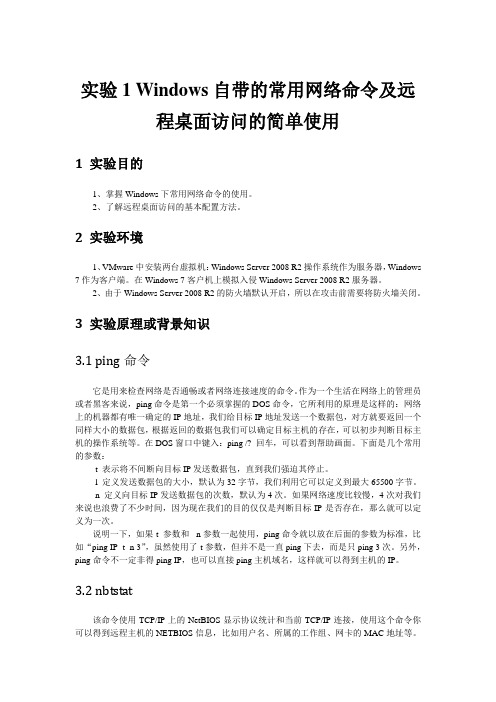
实验1 Windows自带的常用网络命令及远程桌面访问的简单使用1 实验目的1、掌握Windows下常用网络命令的使用。
2、了解远程桌面访问的基本配置方法。
2 实验环境1、VMware中安装两台虚拟机:Windows Server 2008 R2操作系统作为服务器,Windows 7作为客户端。
在Windows 7客户机上模拟入侵Windows Server 2008 R2服务器。
2、由于Windows Server 2008 R2的防火墙默认开启,所以在攻击前需要将防火墙关闭。
3 实验原理或背景知识3.1 ping命令它是用来检查网络是否通畅或者网络连接速度的命令。
作为一个生活在网络上的管理员或者黑客来说,ping命令是第一个必须掌握的DOS命令,它所利用的原理是这样的:网络上的机器都有唯一确定的IP地址,我们给目标IP地址发送一个数据包,对方就要返回一个同样大小的数据包,根据返回的数据包我们可以确定目标主机的存在,可以初步判断目标主机的操作系统等。
在DOS窗口中键入:ping /? 回车,可以看到帮助画面。
下面是几个常用的参数:-t 表示将不间断向目标IP发送数据包,直到我们强迫其停止。
-l 定义发送数据包的大小,默认为32字节,我们利用它可以定义到最大65500字节。
-n 定义向目标IP发送数据包的次数,默认为4次。
如果网络速度比较慢,4次对我们来说也浪费了不少时间,因为现在我们的目的仅仅是判断目标IP是否存在,那么就可以定义为一次。
说明一下,如果-t 参数和-n参数一起使用,ping命令就以放在后面的参数为标准,比如“ping IP -t -n 3”,虽然使用了-t参数,但并不是一直ping下去,而是只ping 3次。
另外,ping命令不一定非得ping IP,也可以直接ping主机域名,这样就可以得到主机的IP。
3.2 nbtstat该命令使用TCP/IP上的NetBIOS显示协议统计和当前TCP/IP连接,使用这个命令你可以得到远程主机的NETBIOS信息,比如用户名、所属的工作组、网卡的MAC地址等。
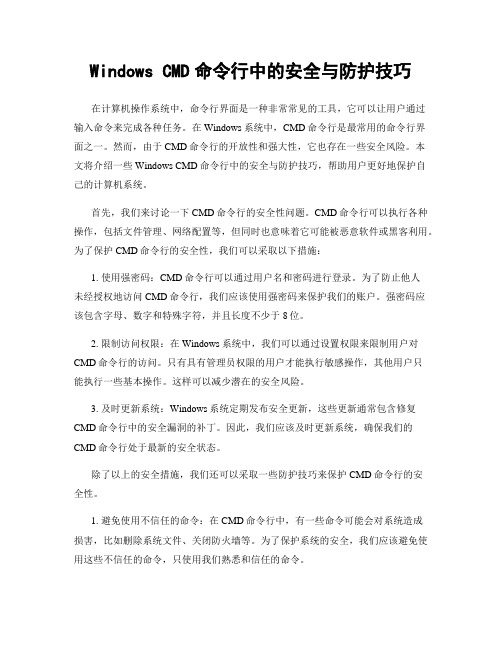
Windows CMD命令行中的安全与防护技巧在计算机操作系统中,命令行界面是一种非常常见的工具,它可以让用户通过输入命令来完成各种任务。
在Windows系统中,CMD命令行是最常用的命令行界面之一。
然而,由于CMD命令行的开放性和强大性,它也存在一些安全风险。
本文将介绍一些Windows CMD命令行中的安全与防护技巧,帮助用户更好地保护自己的计算机系统。
首先,我们来讨论一下CMD命令行的安全性问题。
CMD命令行可以执行各种操作,包括文件管理、网络配置等,但同时也意味着它可能被恶意软件或黑客利用。
为了保护CMD命令行的安全性,我们可以采取以下措施:1. 使用强密码:CMD命令行可以通过用户名和密码进行登录。
为了防止他人未经授权地访问CMD命令行,我们应该使用强密码来保护我们的账户。
强密码应该包含字母、数字和特殊字符,并且长度不少于8位。
2. 限制访问权限:在Windows系统中,我们可以通过设置权限来限制用户对CMD命令行的访问。
只有具有管理员权限的用户才能执行敏感操作,其他用户只能执行一些基本操作。
这样可以减少潜在的安全风险。
3. 及时更新系统:Windows系统定期发布安全更新,这些更新通常包含修复CMD命令行中的安全漏洞的补丁。
因此,我们应该及时更新系统,确保我们的CMD命令行处于最新的安全状态。
除了以上的安全措施,我们还可以采取一些防护技巧来保护CMD命令行的安全性。
1. 避免使用不信任的命令:在CMD命令行中,有一些命令可能会对系统造成损害,比如删除系统文件、关闭防火墙等。
为了保护系统的安全,我们应该避免使用这些不信任的命令,只使用我们熟悉和信任的命令。
2. 谨慎使用外部脚本:CMD命令行可以执行脚本,这些脚本可以帮助我们自动化一些任务。
然而,外部脚本可能包含恶意代码,因此我们应该谨慎使用外部脚本,并且只从可信的来源获取脚本。
3. 定期备份数据:CMD命令行的错误操作可能会导致数据丢失或损坏。

Windows cmd命令中的系统安全扫描指令随着互联网的普及和信息技术的快速发展,计算机安全问题日益受到重视。
作为广泛使用的操作系统,Windows系统的安全性备受关注。
在Windows系统中,cmd命令是一种强大的工具,可以用于执行各种系统操作和管理任务。
本文将重点介绍Windows cmd命令中的一些常用的系统安全扫描指令,帮助读者了解并加强对系统安全的保护。
1. ping命令ping命令是Windows系统中常用的网络工具之一,可以用于检测网络连接和测试目标主机的可达性。
通过发送ICMP回显请求消息,并等待目标主机的回复,可以判断目标主机是否在线。
在进行系统安全扫描时,ping命令可以用于检测潜在的网络攻击目标,如扫描是否有未经授权的主机连接到本地网络。
2. netstat命令netstat命令用于显示网络连接和网络统计信息。
通过netstat命令,可以查看当前系统的网络连接状态、监听端口以及与系统建立的网络连接。
在进行系统安全扫描时,netstat命令可以帮助用户发现潜在的网络攻击活动,如异常的网络连接或监听端口。
3. tasklist命令tasklist命令用于显示当前系统中正在运行的进程列表。
通过tasklist命令,可以查看系统中所有正在运行的进程及其相关信息。
在进行系统安全扫描时,tasklist命令可以帮助用户发现潜在的恶意进程,如未知的进程或占用过高系统资源的进程。
4. ipconfig命令ipconfig命令用于显示当前系统的网络配置信息,包括IP地址、子网掩码、默认网关等。
通过ipconfig命令,可以了解系统的网络设置情况。
在进行系统安全扫描时,ipconfig命令可以帮助用户检查系统的网络配置是否正常,是否存在异常的网络设置。
5. tracert命令tracert命令用于跟踪数据包在网络中的传输路径。
通过发送一系列的ICMP回显请求消息,并记录每个节点的响应时间,可以确定数据包从源主机到目标主机的传输路径。

网络安全命令1. 网络攻击检测命令:使用命令行工具nmap进行网络扫描,以检测与查找潜在的网络安全漏洞。
例如,使用以下命令扫描一个IP地址范围内的主机:```shellnmap -sS 192.168.0.1-100```2. 防火墙配置命令:使用iptables命令在Linux系统上配置防火墙规则,以保护网络免受未经授权的访问。
例如,使用以下命令允许特定端口的网络流量通过:```shelliptables -A INPUT -p tcp --dport 80 -j ACCEPTiptables -A INPUT -p tcp --dport 22 -j ACCEPTiptables -A INPUT -j DROP```3. 密码策略设置命令:使用passwd命令为用户设置更强大的密码策略,以增加密码的复杂性,从而提高账户的安全性。
例如,使用以下命令设置最小密码长度为8个字符:```shellpasswd --minlen=8```4. 安全日志审计命令:使用auditctl命令在Linux系统上启用安全审计功能,以记录系统的安全事件并提供审计日志。
例如,使用以下命令启用对用户的登录和注销事件进行审计:```shellauditctl -w /var/log/wtmp -p wa```5. 密钥管理命令:使用ssh-keygen命令生成密钥对,并使用ssh-copy-id命令将公钥分发到各个远程主机,以实现更安全的远程登录。
例如,使用以下命令生成RSA密钥对并将公钥复制到远程主机:```shellssh-keygen -t rsassh-copy-id -i ~/.ssh/id_rsa.pub user@remote_host```6. 漏洞扫描命令:使用OpenVAS或Nessus等漏洞扫描工具对网络设备及应用程序进行扫描,以发现潜在的安全漏洞。
例如,使用以下命令运行OpenVAS漏洞扫描:```shellopenvas-startopenvas-scan target_ip```7. 网络流量分析命令:使用Wireshark或tcpdump等网络协议分析工具捕获和分析网络流量,以便检测和识别潜在的威胁。